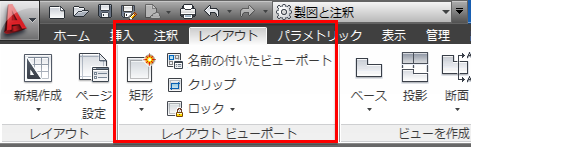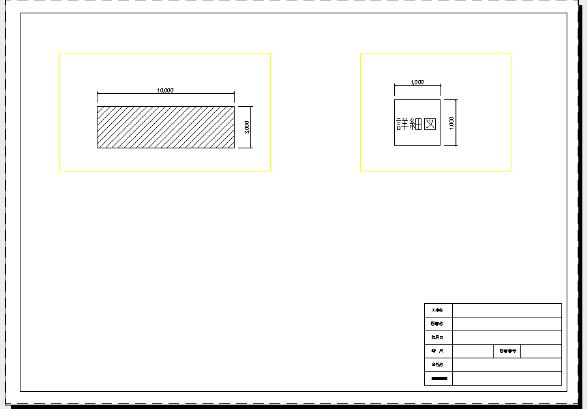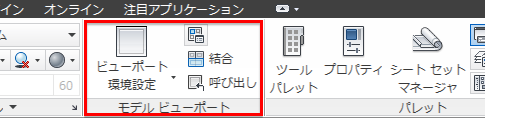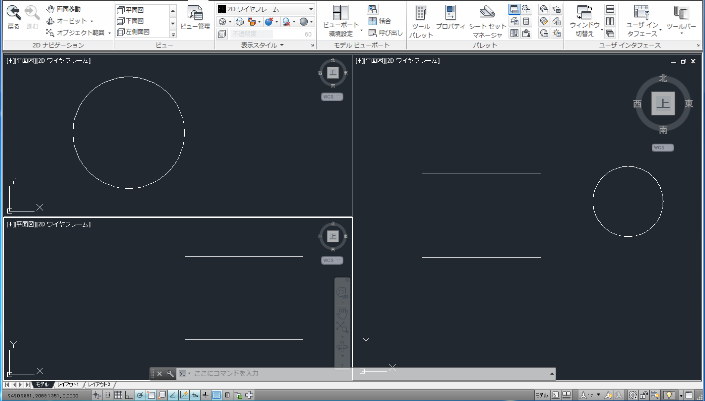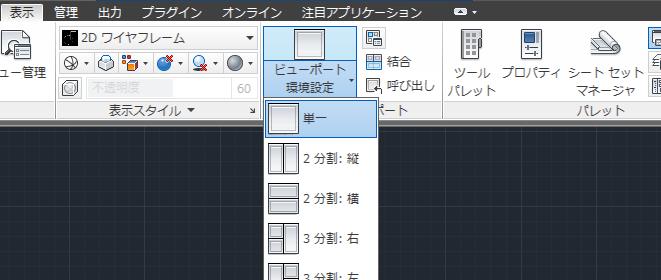AutoCAD LT 2013 使い方 ≫ (4)使い方 − 作図の基本 ≫ 二つのビューポート


間違いやすい二つのビューポート
AutoCADには全く違う機能のビューポートが二つあります。一つは印刷レイアウトを作成するときに使用するレイアウトビューポートで、もう一つはモデルタブの作図において画面分割をし、それぞれ異なるビューを表示するためのモデルビューポートというものです。同じビューポートという表現なので注意が必要です。

レイアウトビューポート
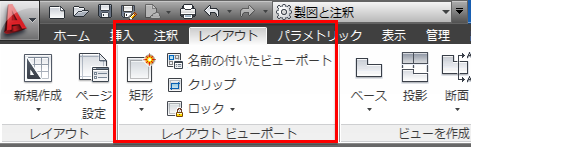
レイアウトタブにて作成するビューポートで、レイアウト内に複数のレイアウト ビューポートを作成することもできます。ビューポートを作成した後は、必要に応じてサイズやプロパティを変更したり、尺度を設定したり移動することもできます。おもに印刷仕上がりを配置する為の機能です。
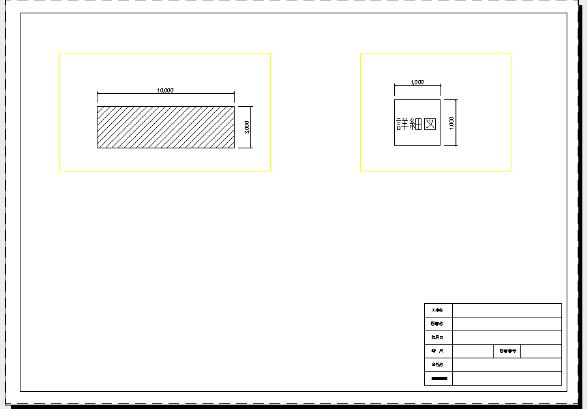
新しいビューポートの作成
- [[レイアウト]タブ[レイアウトビューポート]パネルから[矩形]を選択します。
- クリックして新しいレイアウト ビューポートの 1 つのコーナーを指定します。
- もう一度クリックして、対角コーナーを指定します。
- 新しいレイアウト ビューポート オブジェクトが使用可能になり、既定のビューが表示されます。ビューを調整するには、レイアウト ビューポート内でダブルクリックしてモデル空間にアクセスします。
矩形ではないビューポートの作成
- [レイアウト]タブ[レイアウトビューポート]パネルから[ポリゴン]を選択します。
- クリックして新しいレイアウト ビューポートの コーナーをそれぞれ指定します。
- 最後に閉じて完了します。
- [レイアウト]タブ[レイアウトビューポート]パネルから[オブジェクト]を選択します。
- 閉じているオブジェクトをクリックして新しいレイアウト ビューポートの指定をします。

モデルビューポート
モデルタブにて作成するビューポートで複雑な図面や大きい図面の場合にウィンドウを分けておいて必要な場所を表示させておく機能です。
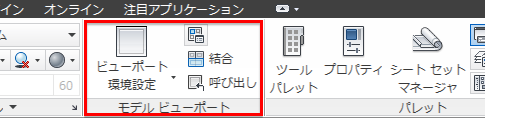
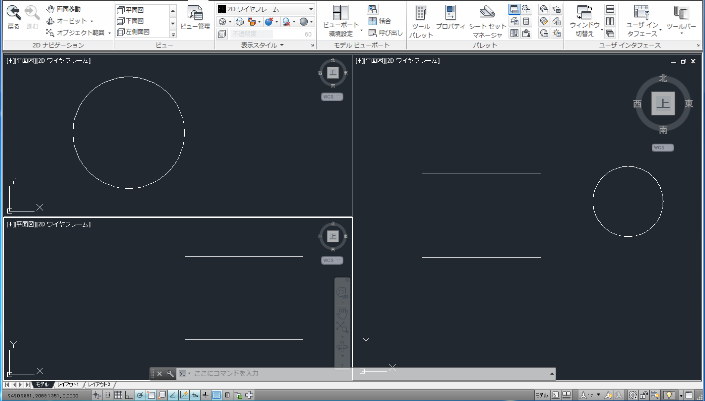
モデルビューポートで出来ること
- 画面移動やズーム、スナップ、グリッド、UCS アイコン モードの設定、名前の付いたビューの呼び出しを行う。
- コマンド実行中にビューポートを切り替えながら作図する。
- ビューポートの配置に名前を付けて、[モデル]レイアウトで再利用したり、名前の付いたレイアウトに挿入する。
- 個々のビューポートでユーザ座標系(UCS)を保存しておくと、特に 3D モデルで作業する場合は便利です(AutoCAD LT では使用できません)。
複数のモデルビューポートを作成するには
- [表示]タブ [モデルビューポート]パネル [ビューポート環境設定]ドロップダウン矢印をクリックします。使用するビューポート設定を選択します。
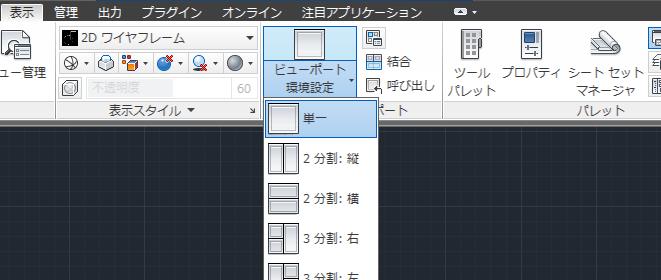
現在のモデル空間ビューポートにするには
- ビューポート境界の内側の任意の場所をクリックします。
モデル空間を単一ビューポートにリセットするには
- [表示]タブ [モデルビューポート]パネル [ビューポート環境設定]で[単一]をクリックします。
※Autodesk、AutoCAD、AutoCAD LT、DWG、DXFは、米国およびまたはその他の国々における、
Autodesk, Inc.、その子会社、関連会社の登録商標または商標です。
|